Bạn biết rằng Windows 10 là hệ điều hành cung cấp cho người dùng nhiều tính năng thú vị và bộ giao diện rất đẹp. Người sử dụng Windows 10 có thể tùy biến giao diện theo ý mình phù hợp hơn. Khi thực hiện một số thay đổi giao diện thì người dùng cần lưu lại các tùy chọn giao diện trên Windows 10 để trở về giao diện đó nếu gặp phải sai sót.
Windows 10 cho phép bạn tùy biến giao diện như lựa chọn màu sắc tiêu đề, tùy chỉnh màu nền, độ trong suốt của Windows Settings, Start Menu,… Với cách sao lưu lại các tùy chọn giao diện trên Windows 10 của Taimienphi.vn thì bạn không phải lo sợ mất đi giao diện cũ khi thực hiện một số thay đổi giao diện.
HƯỚNG DẪN LƯU LẠI CÁC TÙY CHỌN GIAO DIỆN TRÊN WINDOWS 10
Bước 1: Đầu tiên, bạn kích chuột phải lên màn hình Desktop và chọn Personalize.
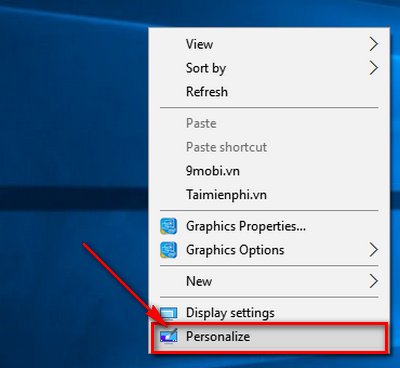
Bước 2: Bạn sẽ được chuyển vào cửa sổ Settings, tại khung bên trái bạn tìm đến thẻ Themes.
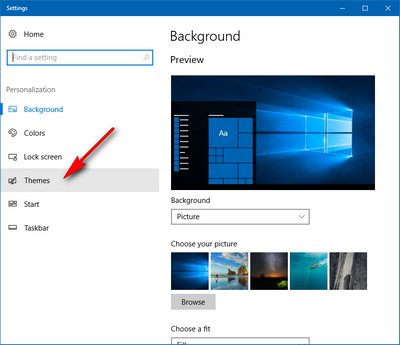
Bước 3: Trong thẻ Themes bạn kích vào lựa chọn Theme settings.

Bước 4: Tại đây bạn sẽ thấy các Giao diện (Themes) được thiết lập và lưu trữ sẵn trên hệ thống, nếu giao diện của bạn có chữ Unsaved Theme có nghĩa là giao diện đó chưa được lưu. Tiến hành lưu lại các tùy chọn giao diện trên Windows 10 bằng cách nhấn Save theme.

Bước 5: Trên hộp thoại Save themes as bạn điền tên cho giao diện của bạn vào ô Theme name: và nhấn Save để lưu lại thông tin.

Bước 6: Sau khi các tùy chọn giao diện của bạn đã được lưu, bạn sẽ thấy giao diện và tên giao diện của bạn xuất hiện.

Sau khi bạn thực hiện lưu lại các tùy chọn giao diện trên Windows 10 thành công thì bạn có thể tiến hành thay đổi, tinh chỉnh các thiết lập giao diện thoải mái như cách thay đổi màu sắc, trong suốt thanh Taskbar mà không cần phải lo sợ các thiết lập giao diện cũ bị mất.
https://thuthuat.taimienphi.vn/cach-luu-lai-cac-tuy-chon-giao-dien-tren-windows-10-22036n.aspx
Windows 10 cung cấp nhiều tùy chỉnh thiết lập giúp bạn tăng vẻ đẹp của giao diện tuy nhiên hệ điều hành này lại không cung cấp các tùy chọn làm trong suốt thanh Taskbar một cách hoàn chỉnh hơn. Vì vậy, nếu bạn muốn biến thanh taskbar trở nên trong suốt hoàn toàn thì bạn có thể tham khảo cách làm trong suốt thanh taskbar Windows 10 bằng TranslucentTB nhé.